Закладка "Логістична специфікація"
Матеріал з Інструкція користувача
(!)In progress/Документ на етапі розробки
_____________________________________
При переході на закладку "Логістича специфікація" Вам доступна можливість:
1. Додати нову позицію за артикулом або штрихкодом - кнопка "Додати".
2. Внести коригування у вибраний запис - кнопка "Редагувати".
3. Видалити вибраний запис з таблиці - кнопка "Видалити".
4. Зберегти таблицю з артикулами у файл формуту "Excel" - кнопка "Зберегти шаблон".
5. Завантажити таблицю з даними із шаблону на сайт - кнопка "Імпортувати артикули".
6. Пошук артикула у таблиці згідно вказаних умов - кнопка "Шукати".
Для того щоб додати нову позицію у список необхідно натиснути кнопку "Додати" (Малюнок 10.39).
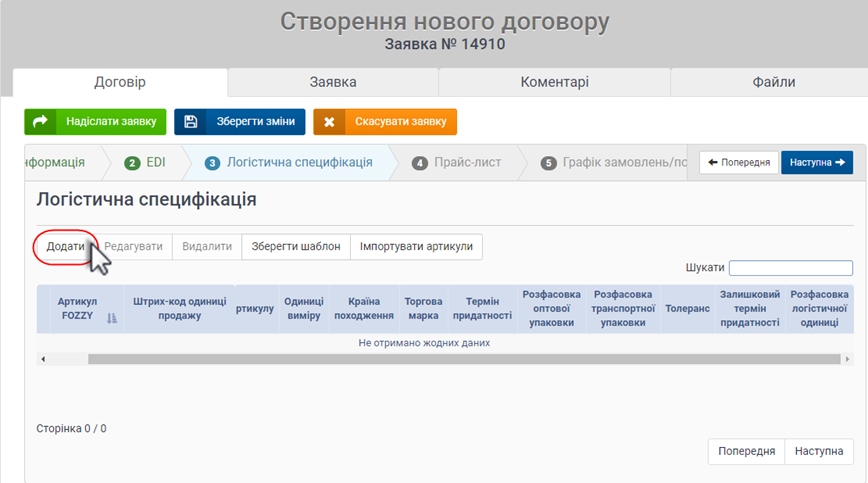
Малюнок 10.39 - Кнопка "Додати"
Результатом виконаних дій є відкриття вікна перевірки артикула (Малюнок 10.40).
Перевірку артикула можна виконати за артикулом, або штрихкодом. За замовчуванням, перевірка виконується за артикулом. Для того щоб змінити умови перевірки і вибрати перевірку за штрихкодом потрібно встановити перемикач у полі "Штрих-код" (Малюнок 10.40).
Для запуску перевірки необхідно вказати артикул/штрихкод і натиснути кнопку "Виконати" (Малюнок 10.40).
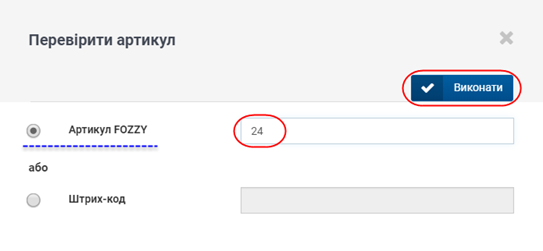
Малюнок 10.40 - Перевірка артикула
У результаті виконаних дій є відображення додаткового вікна додавання артикула, яке складається з двох закладок: "Основні дані" та "Дані для редагування" (Малюнок 10.41).
За замовчування відкрито закладку "Дані для редагування", де доступно до перегляду та редагування наступні дані:
- "Артикул Fozzy" - відображення артикула товару. Поле не доступно до редагування.
- "Штрихкод" - відображення штрихкоду товару. Поле не доступно до редагування.
- "Толеранс" - поле для введення числового значення у відсотках (%), яке більше/дорівнює 0, та меньше/дорівнює 20.
ВАЖЛИВО! Поле доступне для редагування тільки для вагового товару.
За замовчуванням у полі вказано - 0.
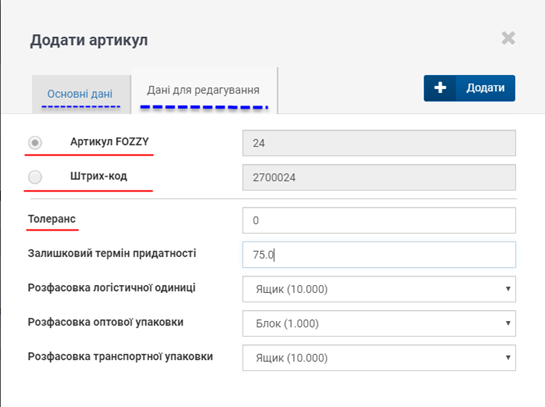
Малюнок 10.41 - Віно додавання артикула
Якщо було вказано некоректне значення (виходить за рамки дозволеного діапазону), при спробі додати артикул у специфікацію (кнопка "Додати"), буде відображено повідомлення про помилку.
Для закриття повідомлення про помилку натисніть кнопку "ОК" (Малюнок 10.42).
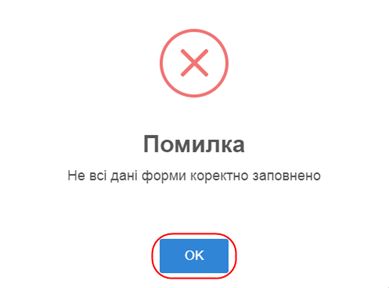
Малюнок 10.42 - Повідомлення про помилку
Після закриття повідомлення про помилку, виконується поверення до форми додавання арткиула, де поле, у якому було допущено помилку підсвічено червоним кольором із відображення текстової підказки під ним (Малюнок 10.43).
У такому разі Вам необхідно встановити курсор мишки у поле "Толеранс" і уважно вказатикоректне значення.
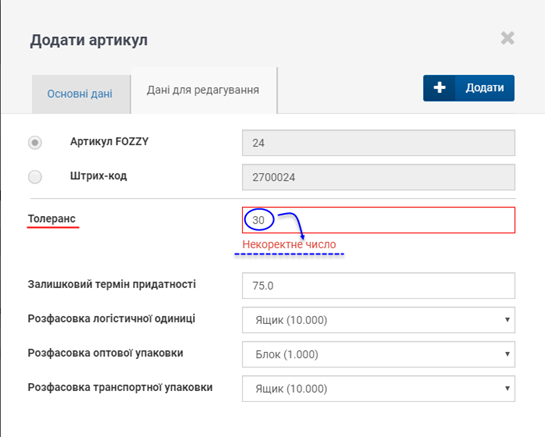
Малюнок 10.43 - Відображення текстової підказки про помилку
Значення поля "Толеранс" для вагового товару є обов'язковим і не може бути порожнім.
При спробі додати арткиул, для якого не вказано значення толерансу, Вам буде відображено повідомлення про помилку, що не всі дані форми коректно заповнено (Малюнок 10.42). Після закриття якого, під полем для вводу значення толерансу буде відображено текстову підказку, що значення є обов'язковим (Малюно 10.44).
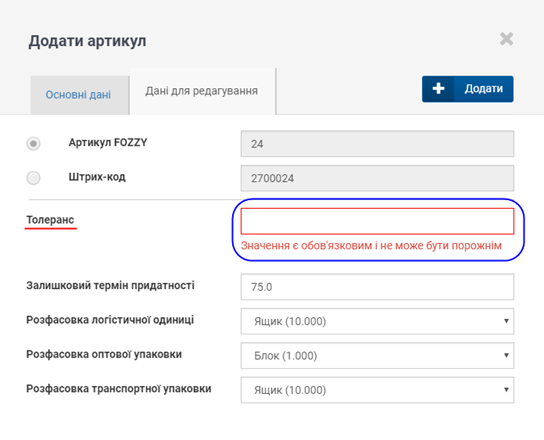
Малюнок 10.44 - Тектсова підказка про допущену помилку
- "Залишковий термін придатності" -
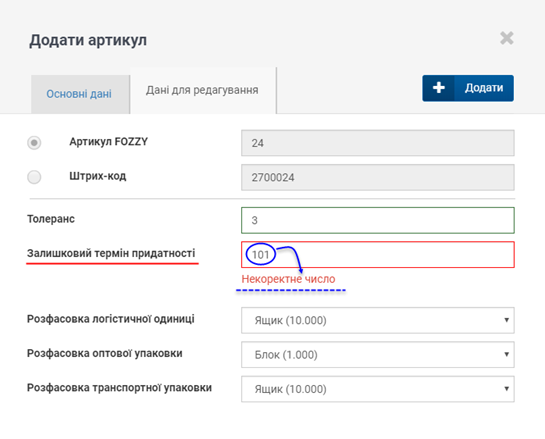
Малюнок 10.45 -
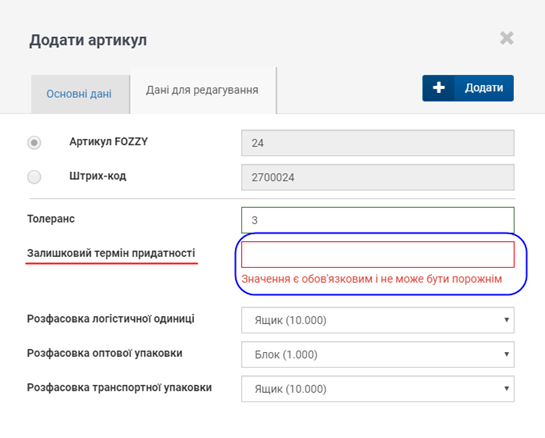
Малюнок 10.46 -
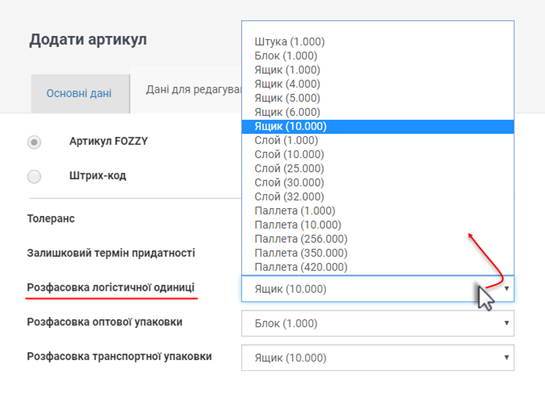
Малюнок 10.47 -
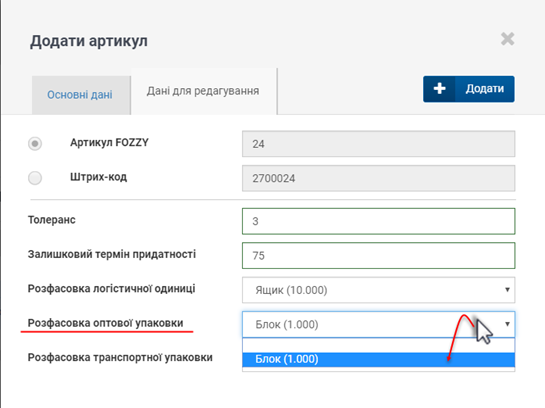
Малюнок 10.48 -
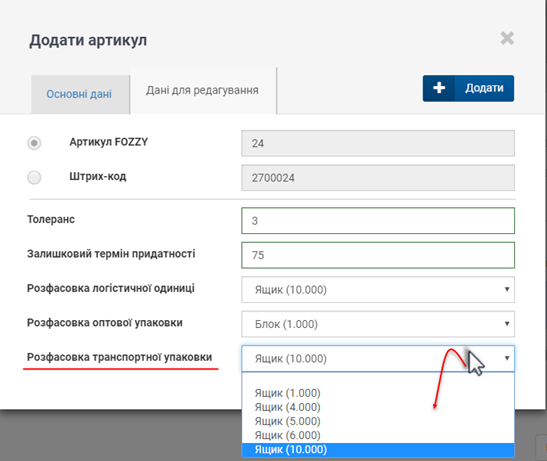
Малюнок 10.49 -
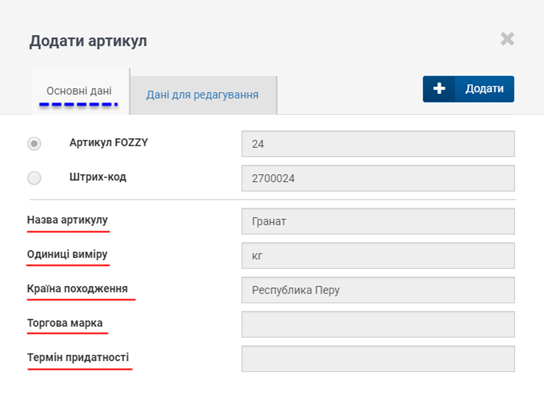
Малюнок 10.50 -
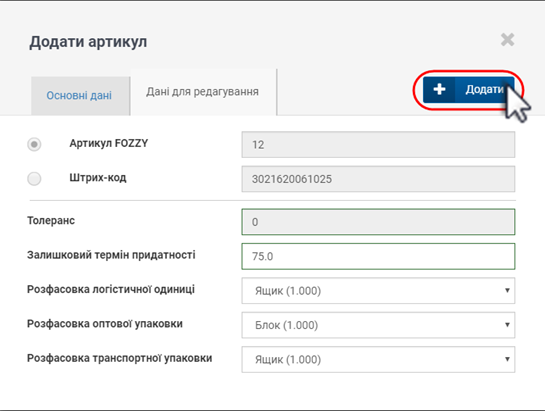
Малюнок 10.51 -
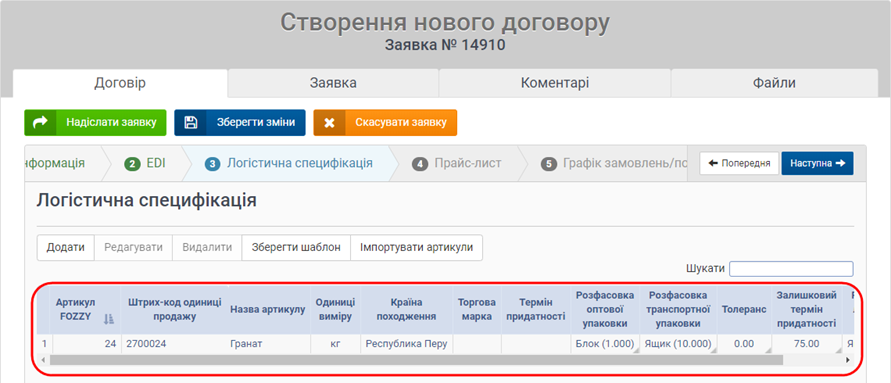
Малюнок 10.52 -